win10系统将jfif格式转jpg的方法【图文】
本教程小编和大家分享win10系统将jfif格式转jpg的方法,在使用360极速浏览器浏览网页保存图片的时候,发现保存的图片格式是.jfif(如下图),而不是常见的.jpg或.png格式,.jfif是什么格式呢?为帮助大家解决以后,接下去教程和大家分享一下win10系统将jfif格式转jpg的方法。
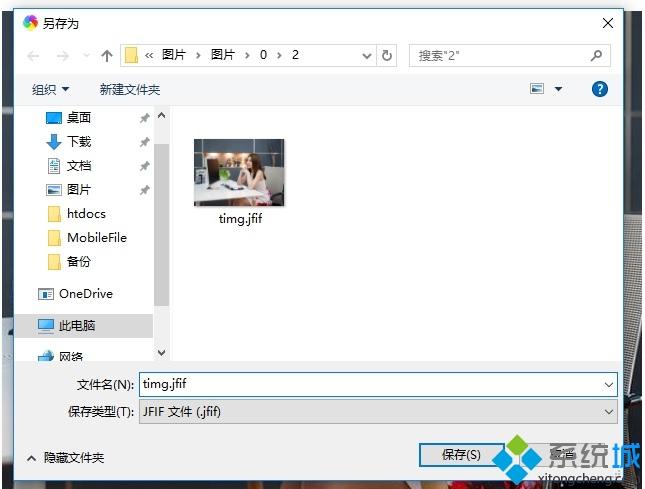
.jfif是什么格式?
其实,Jfif由JPEG格式衍生而来,后缀为".jfif",它也是图片存储格式之一。
JFIF文件格式直接使用JPEG标准为应用程序定义的许多标记,因此JFIF格式成了事实上JPEG文件交换格式标准。
一般来说,我们常见的图片格式,主要是.JPG、.PNG等,对于.jfif格式相对比较少见,但其可以看作是JPEG衍生的一种格式。
win10系统将jfif格式转jpg的方法:
1、转换格式很简单,可以使用系统自动的画图工具打开.jfif图片,然后另存为→在保存类型里面选择JPEG格式,就可以完成转换;
2、另外还有一种方法,大家可以先设置一下系统,让文件显示后缀名,然后直接重命名,将.jfif点缀改为.jpg改格式,在弹窗的确认框中,点击“是”就可以了;
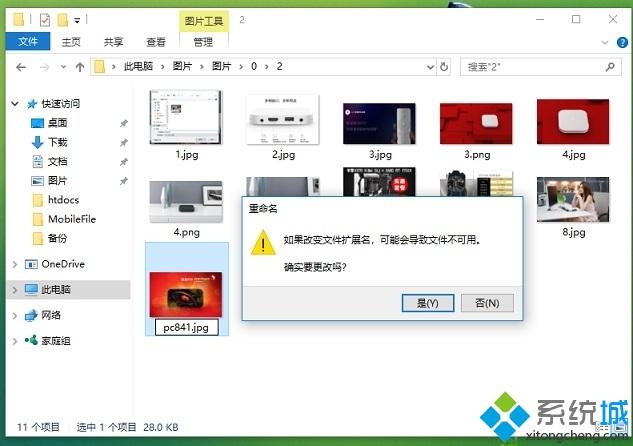
3、.jfif是一种比较罕见的图片格式,目前只有360极速浏览器下保存网页图片,会变成.jfif格式,而如果使用其他浏览器保存图片,则是JPG格式,显然应该是浏览器的问题或者哪里设置不当导致的。
如果你想要把.jfif格式文件转换成.jpg格式不妨参考上文教程,希望对大家有所帮助。
相关教程:怎么保存为reg格式jfif格式怎么打开我告诉你msdn版权声明:以上内容作者已申请原创保护,未经允许不得转载,侵权必究!授权事宜、对本内容有异议或投诉,敬请联系网站管理员,我们将尽快回复您,谢谢合作!










